Когда у Вас возникают проблемы с Интернетом или локальной сетью, а именно, компьютер не может отобразить страницу или компьютер не видит другие компьютеры в локальной сети, надо в первую очередь проверить настройки вашей сетевой карты.
Для проверки Ваших настроек нужно выполнить следующие:
- Нажмите кнопку Пуск и выберите пункт Панель управления

- В Панели управления выберите в пункте просмотр Крупные значки

- В Панели управления выберите Центр управления сетями и общим доступом

- В открывшемся окне выберите изменение параметров адаптера

- Выберите тип вашего подключения
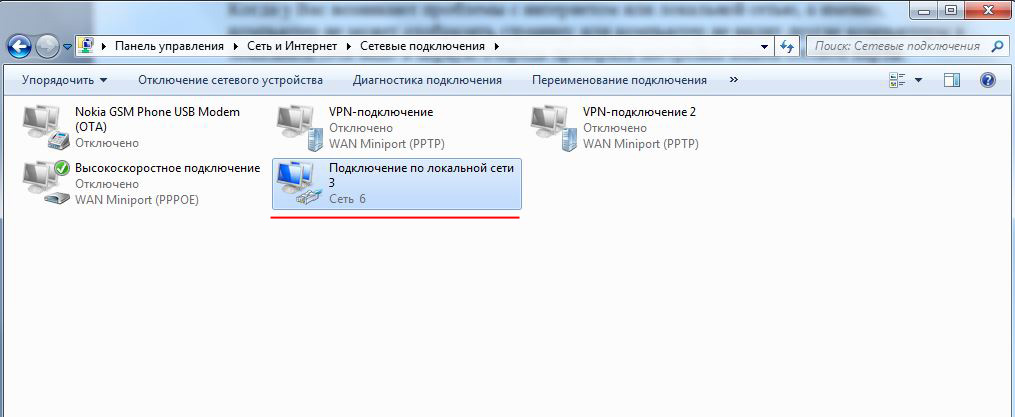
- Нажмите на кнопку Сведения…

В этом окне Вы можете узнать ваш ip адрес, маску подсети, основной шлюз и DNS. Все эти пункты должны быть заполнены.

Для настройки IP в Windows 7 или Vista необходимо выполнить следующие:
- Нажмите кнопку Пуск и выберите пункт Панель управления

- В Панели управления выберите Центр управления сетями и общим доступом

- В открывшемся окне выберите изменение параметров адаптера

- Выберите тип вашего подключения
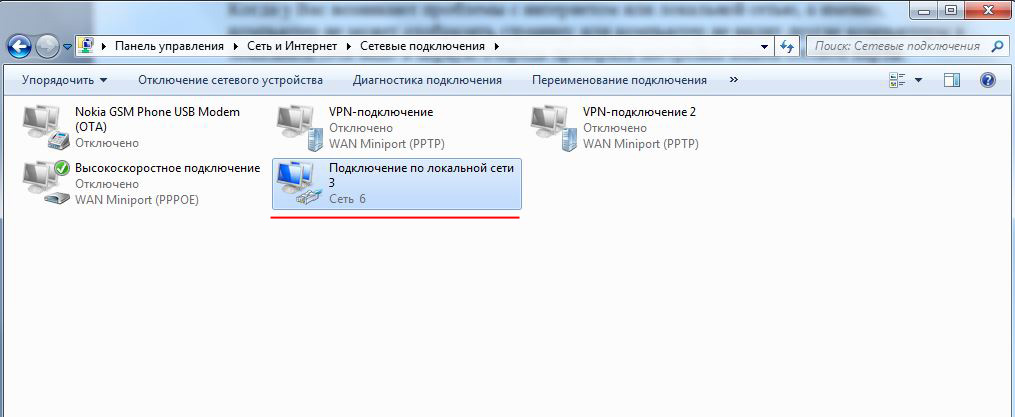
- В открывшемся окне нажимаем кнопку Свойства

- В закладках Общие выбираем пункт Протокол интернета версия 4 (TCP/IPv4) и нажимаем на кнопку свойства

- Если в окне Протокол Интернета версия 4 (TCP/IPv4) поле для ввода IP-адреса не активно, то следует поставить точку напротив пункта Использовать следующий IP-адрес

- Теперь Вы можете вписать нужный Вам IP в поле IP-адрес

- После внесения всех данных, для их сохранения, нажимаем кнопку ОК.
![]()
Закажите услугу нашей организации компания по обслуживанию компьютеров.
